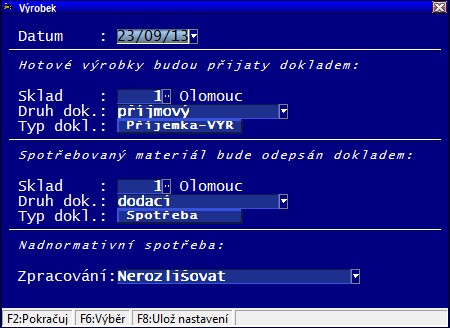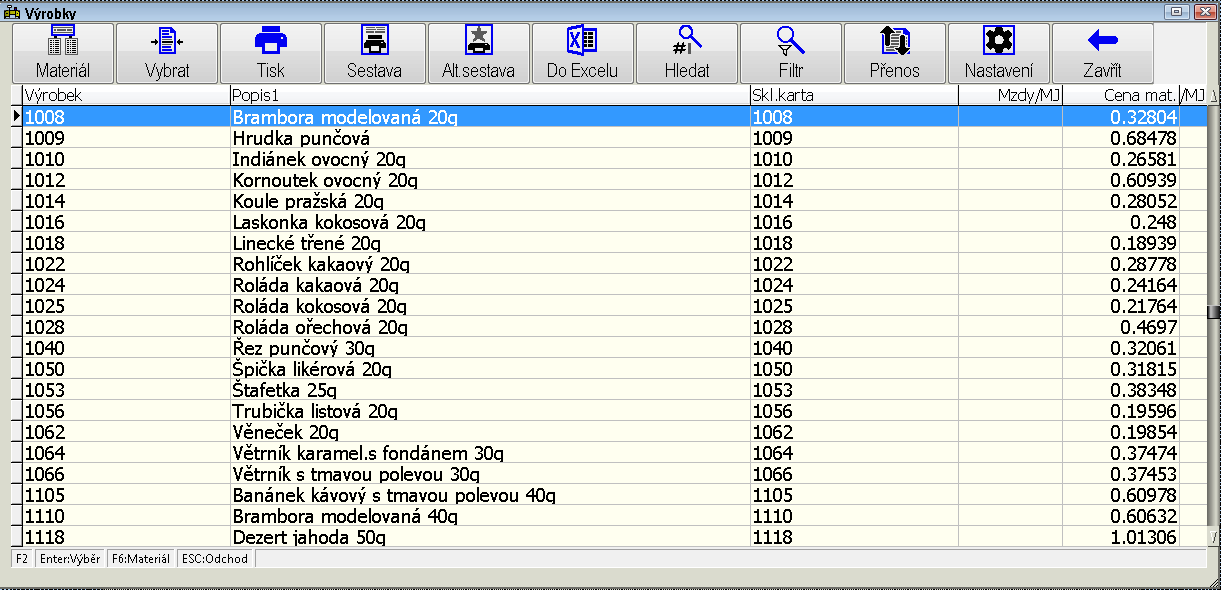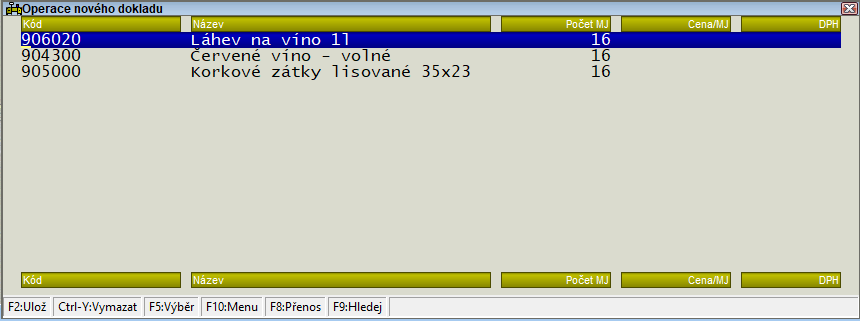Nový výrobní doklad: Porovnání verzí
Z K.A.P.
Skočit na navigaciSkočit na vyhledáváním |
m |
||
| Řádek 1: | Řádek 1: | ||
Menu: | Menu: | ||
:''Příjmové doklady/Nový výrobní doklad''<br/> | :''Příjmové doklady/Nový výrobní doklad''<br/> | ||
| − | + | ||
| − | + | Pro otestování nové výrobní kalkulace zvolíme z menu ''Příjmových dokladů / Nový výrobní doklad'' a objeví se tabulka pro zadání výrobků:<br/> | |
| − | + | [[Soubor:VyrobniKal_Zadani.PNG]]<br/><br/> | |
| + | {| border=1 style="background:#ddddff; color:black" class = "wikitable" | ||
|-valign=top | |-valign=top | ||
! Položka !!colspan=2| Popis | ! Položka !!colspan=2| Popis | ||
| Řádek 15: | Řádek 16: | ||
|''Vstup spotřeby materiálu'' || při této variantě je uživateli po zadání vyrobeného výrobku a množství zobrazen seznam materiálů, ze kterých se výrobek skládá a uživatel může navržené množství změnit. Doklad je pak zaevidován ve stejné podobě, jako zadal uživatel. | |''Vstup spotřeby materiálu'' || při této variantě je uživateli po zadání vyrobeného výrobku a množství zobrazen seznam materiálů, ze kterých se výrobek skládá a uživatel může navržené množství změnit. Doklad je pak zaevidován ve stejné podobě, jako zadal uživatel. | ||
|} | |} | ||
| − | + | Po stisku klávesy '''F2''' se objeví okno pro zadání výrobků: | |
| − | + | [[Soubor:VyrobniKal_ZadPol.PNG]]<br/><br/> | |
| − | + | Vybereme výrobek klávesou '''Enter''' a zadáme: | |
| − | + | {| border=1 style="background:#ddddff; color:black" class = "wikitable" | |
|-valign=top | |-valign=top | ||
! Položka !!Popis | ! Položka !!Popis | ||
| Řádek 33: | Řádek 34: | ||
|} | |} | ||
| − | + | Klávesou '''F2''' spustíme výrobu a následně se dostaneme do dokladu, kde zkontrolujeme množství odepsaných surovin. Pokud jsme POUZE testovali kalkulaci, vyskočíme z operací klávesou '''Esc''' a z dokladu přes volbu ''Zrušit zadávání''. Jinak doklad zaevidujeme volbou ''Evidovat doklad'' - viz. obrázek níže. <br/> | |
| − | + | [[Soubor:VyrobniKal_OperNovDokl.PNG]]<br/> | |
{|border=1 class ="wikitable" | {|border=1 class ="wikitable" | ||
Verze z 23. 9. 2013, 10:37
Menu:
- Příjmové doklady/Nový výrobní doklad
Pro otestování nové výrobní kalkulace zvolíme z menu Příjmových dokladů / Nový výrobní doklad a objeví se tabulka pro zadání výrobků:
| Položka | Popis | |
|---|---|---|
| Nadnormativní spotřeba | Nerozlišovat | |
| Zapsat jako samost.dodávku | ||
| Zapsat do samost.dokladu | ||
| Vstup spotřeby materiálu | při této variantě je uživateli po zadání vyrobeného výrobku a množství zobrazen seznam materiálů, ze kterých se výrobek skládá a uživatel může navržené množství změnit. Doklad je pak zaevidován ve stejné podobě, jako zadal uživatel. | |
Po stisku klávesy F2 se objeví okno pro zadání výrobků:
Vybereme výrobek klávesou Enter a zadáme:
| Položka | Popis |
|---|---|
| Výrobek | název výrobku |
| Popis výrobku | |
| Množství sk.výrob | skutečně vyráběné množství (toto množství se přijme na sklad) |
| Množství pro sp.m. | podle tohoto množství výrobků se bude počítat spotřebovaný materiál – ve výchozím stavu stejné jako skutečně vyrobené množství |
| Cena | pokud necháme nulovou cenu, bude cena převzata z výrobku |
Klávesou F2 spustíme výrobu a následně se dostaneme do dokladu, kde zkontrolujeme množství odepsaných surovin. Pokud jsme POUZE testovali kalkulaci, vyskočíme z operací klávesou Esc a z dokladu přes volbu Zrušit zadávání. Jinak doklad zaevidujeme volbou Evidovat doklad - viz. obrázek níže.
| Technická poznámka |
| Pomocí proměnné VyrIngUcty,0 lze určit, že budou ignorovány karty typu účet, které jsou zapsány v seznamu materiálů výrobku. |
| Při výběru výrobních kalkulací ze seznamu výrobků, lze zobrazit informace ze skladové karty nebo záznamu zásoby (kalkulovaná pole s využitím aliasů KAR a ZAS). |